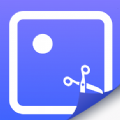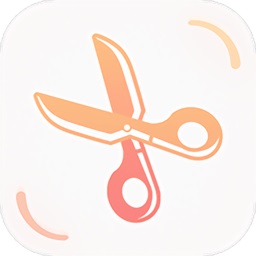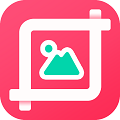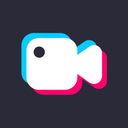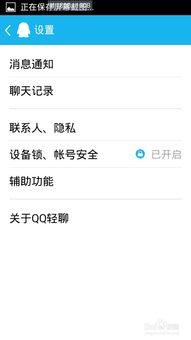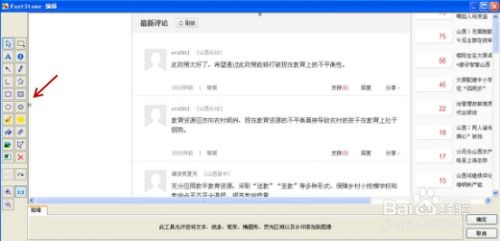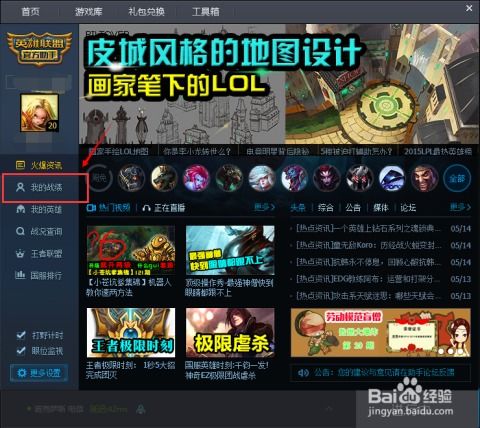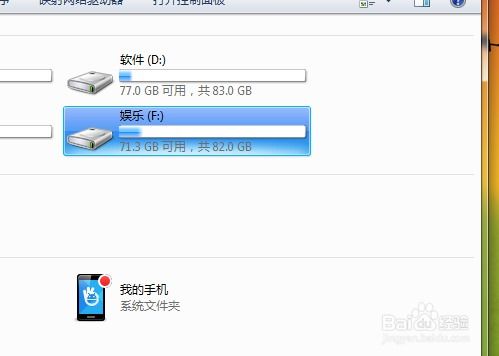掌握QQ截图快捷键,轻松捕捉屏幕精彩瞬间!
在数字化时代,截图已经成为我们日常生活和工作中不可或缺的一部分。无论是分享有趣的聊天记录、捕捉网页上的精彩瞬间,还是制作教程和演示文稿,截图功能都发挥着举足轻重的作用。在众多截图工具中,QQ截图凭借其便捷性和高效性,成为了广大用户的心头好。而掌握QQ截图的快捷键,无疑能让你的工作效率更上一层楼。接下来,就让我们一起深入探索QQ截图快捷键的奥秘,让你的截图之旅更加轻松愉快!

QQ截图快捷键:效率提升的秘籍
在日常使用QQ的过程中,你是否曾遇到过这样的场景:当你看到一张有趣的图片或者一段精彩的文字时,想立刻分享给好友,但却不得不先打开截图工具,再慢慢框选区域,最后保存并发送?这样的过程既繁琐又耗时。然而,如果你掌握了QQ截图的快捷键,就能一键搞定,轻松实现高效截图。

一、QQ截图快捷键简介
QQ截图快捷键是QQ软件内置的一项便捷功能,它允许用户通过键盘上的特定组合键,快速启动截图工具,并直接进行框选和保存操作。与传统的截图方式相比,快捷键截图更加高效、灵活,能够大大提升用户的工作效率。

二、如何设置QQ截图快捷键
要使用QQ截图快捷键,首先需要确保你的QQ软件已经开启了这一功能。对于大多数用户来说,QQ截图快捷键是默认开启的,但如果你发现无法使用快捷键截图,或者想要自定义快捷键组合,可以按照以下步骤进行设置:
1. 打开QQ软件,登录你的账号。
2. 在QQ主界面中,找到并点击“设置”按钮(通常位于界面左下角)。
3. 在弹出的设置窗口中,选择“热键”选项卡。
4. 在“热键”选项卡中,找到“捕捉屏幕”相关的选项。这里,你可以看到默认的截图快捷键组合(通常是Ctrl+Alt+A)。
5. 如果你想要自定义快捷键组合,可以点击默认快捷键组合旁边的“更改热键”按钮,然后按照你的喜好进行设置。注意,自定义快捷键时,要避免与其他软件的快捷键冲突。
6. 设置完成后,点击“确定”按钮保存设置。
三、QQ截图快捷键的使用技巧
掌握了QQ截图快捷键的设置方法后,接下来就可以开始使用它来提高工作效率了。以下是一些实用的QQ截图快捷键使用技巧,供你参考:
1. 快速启动截图工具:按下你设置的QQ截图快捷键(如Ctrl+Alt+A),即可快速启动截图工具。此时,你的鼠标指针会变成一个十字形选框,你可以用它来框选你想要截取的屏幕区域。
2. 框选截图区域:在启动截图工具后,用鼠标指针拖动选框,框选出你想要截取的屏幕区域。选框的边缘会实时显示当前区域的尺寸,方便你进行精确调整。
3. 调整截图区域:在框选完截图区域后,你可以通过拖动选框的边缘来调整区域大小。此外,你还可以使用键盘上的方向键来微调选框的位置。
4. 标记和编辑截图:在截取完屏幕区域后,QQ截图工具会提供一个简单的编辑界面,供你进行标记和编辑操作。你可以使用画笔、文字、箭头等工具对截图进行标注和说明。
5. 保存和发送截图:编辑完成后,你可以选择将截图保存到本地磁盘,或者直接通过QQ发送给好友。如果你选择保存到本地磁盘,可以在编辑界面中点击“保存”按钮,然后选择合适的保存路径和文件名即可。如果你选择通过QQ发送截图,可以在编辑界面中点击“完成”按钮,然后选择要发送的好友或群组即可。
四、QQ截图快捷键的高级应用
除了基本的截图功能外,QQ截图快捷键还支持一些高级应用,让你的截图之旅更加丰富多彩。以下是一些高级应用的介绍:
1. 长截图:对于需要截取长网页或长文档的情况,QQ截图快捷键提供了长截图功能。在启动截图工具后,你可以选择“长截图”选项,然后按照提示进行滚动截图操作。这样,你就可以轻松截取整个网页或文档的内容了。
2. 屏幕录制:除了截图外,QQ截图快捷键还支持屏幕录制功能。在启动截图工具后,你可以选择“屏幕录制”选项,然后设置录制区域和录制参数。这样,你就可以录制屏幕上的操作过程,并生成视频文件了。
3. 截图翻译:对于需要翻译截图内容的场景,QQ截图快捷键还提供了截图翻译功能。在截取完屏幕区域后,你可以选择“翻译”选项,然后选择要翻译的语言。这样,你就可以快速获取截图内容的翻译结果了。
五、注意事项与常见问题解答
在使用QQ截图快捷键的过程中,你可能会遇到一些问题和困惑。以下是一些注意事项和常见问题解答,供你参考:
1. 确保快捷键未被占用:在设置QQ截图快捷键时,要确保你选择的快捷键组合没有被其他软件占用。否则,可能会导致快捷键无法使用或冲突。
2. 检查QQ版本:确保你的QQ
-
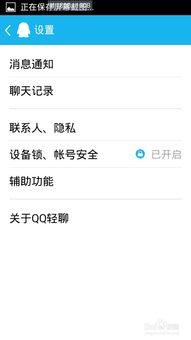 掌握QQ聊天截图技巧,轻松捕捉每一个精彩瞬间!资讯攻略10-26
掌握QQ聊天截图技巧,轻松捕捉每一个精彩瞬间!资讯攻略10-26 -
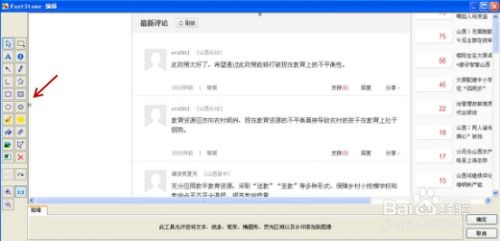 轻松掌握!屏幕截图技巧与热门方法大揭秘资讯攻略10-25
轻松掌握!屏幕截图技巧与热门方法大揭秘资讯攻略10-25 -
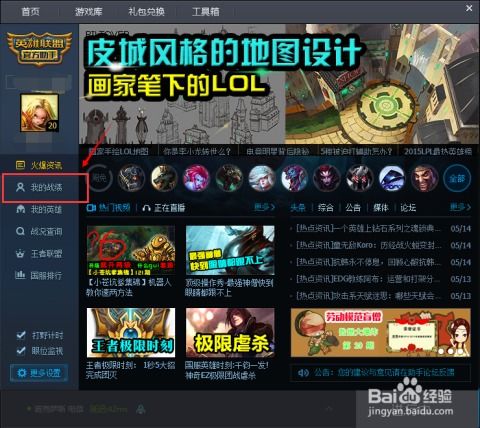 英雄联盟游戏如何截图及查找截图位置资讯攻略12-01
英雄联盟游戏如何截图及查找截图位置资讯攻略12-01 -
 掌握技巧!用红蜻蜓抓图精灵轻松捕获屏幕精彩瞬间资讯攻略10-28
掌握技巧!用红蜻蜓抓图精灵轻松捕获屏幕精彩瞬间资讯攻略10-28 -
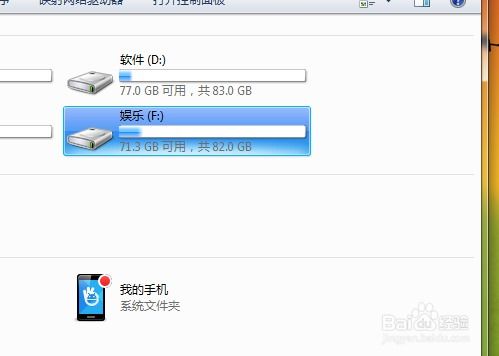 英雄联盟游戏截图如何保存及存放位置资讯攻略10-27
英雄联盟游戏截图如何保存及存放位置资讯攻略10-27 -
 苹果手机12截图秘籍:解锁三种高效方法!资讯攻略11-17
苹果手机12截图秘籍:解锁三种高效方法!资讯攻略11-17